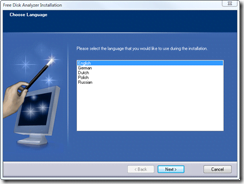No dejes que la simplicidad del nombre te engañe, Analizador de disco gratuito de Extensoft incluye muchas funciones.
En una publicación anterior, hablé sobre una excelente herramienta de análisis de uso del disco llamada TreeSize Free que resumía visualmente cómo se usaba su disco. Free Disk Analyzer realiza una tarea similar, sin embargo, también tiene algunas funciones adicionales y algunos gráficos mejores.
En este tutorial, le mostraré de qué se trata Free Disk Analyzer y veremos algunas tomas comparativas con TreeSize Free.
Instalación
Inicia por descargando el paquete de instalación para Free Disk Analyzer del sitio web de ExtenSoft. Como la mayoría de las aplicaciones que revisamos, el instalador de Free Disk Analyzer es muy fácil de usar. Simplemente siga los pasos con el asistente de instalación y estará listo y funcionando en menos de un minuto.
Puede instalar Free Disk Analyzer en varios idiomas, incluidos inglés, francés, holandés, alemán y ruso.
![]()
![]()
Uso
Después de completar la instalación y ejecutar Free Disk Analyzer, se le presentará una ventana similar a la que se muestra a continuación. Esta toma ofrece un desglose agradable y rápido del uso del disco por volumen.
![]()
Para iniciar o actualizar el análisis, haga clic en Analizar en la barra de menú. Una vez seleccionado, se mostrará «Análisis en curso…» en la barra de estado en la parte inferior.
Al hacer doble clic en un volumen o al usar el árbol en el panel más a la izquierda, puede profundizar en áreas específicas de almacenamiento. En el siguiente ejemplo, puede ver una comparación de mi unidad D: usando Free Disk Analyzer y TreeSize Free. Los números están ligeramente desviados, pero diría que están lo suficientemente cerca entre sí para ser precisos. Como era de esperar, ambas aplicaciones dan resultados similares, sin embargo, Free Disk Analyzer (a la izquierda) realmente brilla desde el punto de vista de la GUI.
![]()
![]()
La siguiente comparación muestra un desglose de la carpeta de almacenamiento, que es el mayor consumidor de espacio de almacenamiento en esa unidad. Una vez más, Free Disk Analyzer realmente brilla desde el punto de vista de la visualización gráfica. Sin embargo, ambas aplicaciones son precisas y harán el trabajo.
![]()
![]()
Al hacer clic en la pestaña Archivos más grandes, en la parte inferior de la ventana, aparecerá una lista de los archivos que consumen más espacio para la carpeta y las subcarpetas que seleccionó. Mirando Archivos de programa, puede ver que mis carpetas Assassin’s Creed y Unreal Tournament 3 son las que más espacio consumen en el disco duro. ¡Ay!
![]()
Al consultar la pestaña Carpetas más grandes, obtendrá un desglose de los tamaños de las subcarpetas. Como era de esperar de la toma anterior, mis dos directorios de juegos son los principales culpables del desperdicio de espacio.
![]()
Pensamientos finales
Como puede ver, la funcionalidad de Free Disk Analyzer es básicamente lo que esperaría de cualquier aplicación que pretenda analizar el consumo de espacio. En lo que sobresale este programa es realmente en la presentación.
Si lo tuyo es el estilo, ¡te recomiendo encarecidamente que obtengas una copia de esta aplicación hoy mismo! No te decepcionará.
¿Tienes otra herramienta de análisis de uso de disco favorita? Háznoslo saber en los comentarios, ¡nos encantaría saberlo!